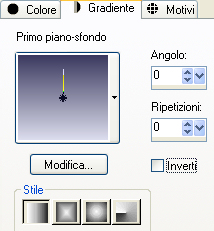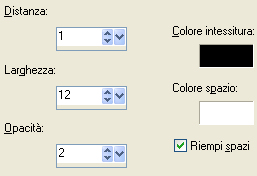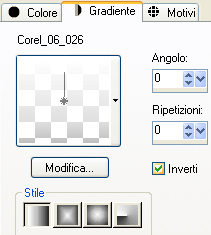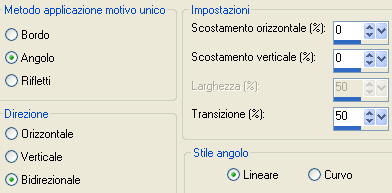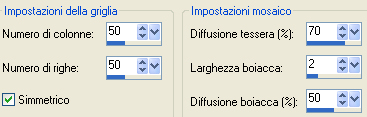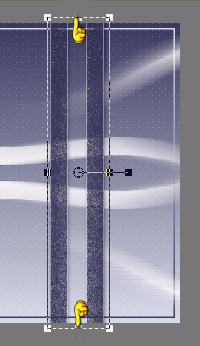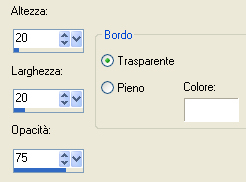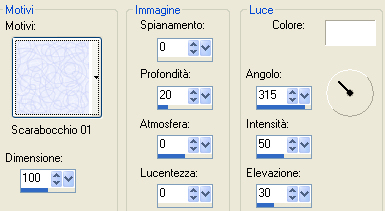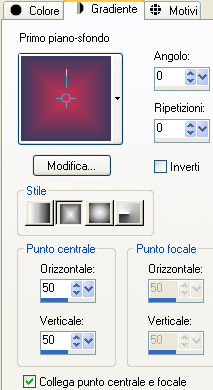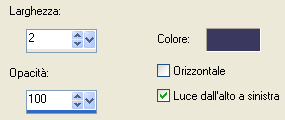Preparazione Metti le sei selezioni nella cartella selezioni di psp Se non presente nella tua versione di psp, metti il gradiente "Corel_06_026" nella cartella gradienti di psp Se non presente nella tua versione di psp, metti il motivo "Corel_08_043" (Scarabocchio 01) nella cartella trame di psp
1. Apri una nuova immagine trasparente di 900 x 600 px. 2. Scegli due colori dal tuo tube principale. Io ho scelto il colore chiaro #dbdcec per il primo piano e il colore scuro #3b395f per il secondo piano. 3. Configura in primo piano il gradiente stile lineare:
Riempi il livello trasparente con il gradiente di primo piano. 4. Selezione/Seleziona tutto. Selezione/Modifica/Contrai di 10 px. Livelli/Nuovo livello raster. Riempi con il gradiente di primo piano a cui hai messo la spunta ad inverti. 5. Selezione/Modifica/Contrai di 3 px. Premi il tasto Canc della tua tastiera. Deseleziona tutto. 6. Posizionati sul livello di sfondo (Raster 1). Effetti/Effetti di trama/Intessitura (colore intessitura #000000 e colore spazio #ffffff):
7. Posizionati sul livello che sta in cima (Raster 2). Livelli/Nuovo livello raster. Selezione/Carica selezione/Da disco e scegli "alenza_select257". Nella tavolozza dei materiali metti in primo piano il colore #ffffff. Riempi la selezione con il nuovo colore di primo piano. 8. Selezione/Modifica/Contrai di 1 px. Premi il tasto Canc della tua tastiera. Nella tavolozza dei materiali metti in primo piano il gradiente "Corel_06_026": lascia la configurazione in memoria:
Riempi la selezione con il nuovo gradiente di primo piano. Deseleziona tutto. Effetti/Effetti d'immagine/Motivo unico:
9. Livelli/Duplica. Chiudi la visibilità del livello che sta in cima. Posizionati sul livello di sotto. Effetti/Effetti di distorsione/Vento: da destra / 100. 10. Effetti/Effetti di bordo/Aumenta. 11. Posizionati sul livello che sta in cima e riaprine la visibilità. Immagine/Capovolgi. Effetti/Effetti d'immagine/Motivo unico: lascia la configurazione in memoria. Effetti/Effetti di distorsione/Vento: lascia la configurazione in memoria. 12. Effetti/Effetti di bordo/Aumenta. 13. Livelli/Nuovo livello raster. Selezione/Carica selezione/Da disco e scegli "alenza_select258". Nella tavolozza dei materiali rimetti in primo piano il colore chiaro di partenza. Riempi la selezione con il colore di primo piano chiaro. Selezione/Modifica/Contrai di 1 px. Riempi la selezione con il colore scuro di secondo piano. 14. Effetti/Effetti di trama/Mosaico antico:
Deseleziona tutto. 15. Effetti/Effetti 3D/Sfalsa ombra: 2 / 2 / 50 / 10 / colore #000000. Attiva lo strumento puntatore e tira verso l'alto e verso il basso, affinchè i tratti orizzontali spariscano:
16. Livelli/Nuovo livello raster. Selezione/Carica selezione/Da disco e scegli "alenza_select260". Riempi le selezioni con il colore chiaro. Selezione/Modifica/Contrai di 30 px. Riempi le selezioni con il colore scuro. Selezione/Modifica/Contrai di 1 px. Riempi le selezioni con il colore chiaro. Selezione/Modifica/Contrai di 1 px. Riempi la selezione con il colore scuro. Deseleziona tutto. 17. Seleziona con la bacchetta magica (tolleranza 0 - sfumatura 0 - modalità aggiungi) il colore chiaro delle due cornici. Effetti/Effetti3D/Pulsante (colore #ffffff):
18. Effetti/Effetti di trama/Scultura (colore #ffffff) e scegli la trama "Scarabocchio 01" (o secondo la versione del tuo psp "Corel_08_043"):
Se necessario applica il viraggio secondo i tuoi colori. Deseleziona tutto. 19. Nella tavolozza dei materiali metti in primo piano il colore #d03051. 20. Configura in primo piano un gradiente stile rettangolare (rimetti il gradiente Primo piano-sfondo):
21. Seleziona con la bacchetta magica l'interno della prima cornice in alto Riempi la selezione con il gradiente di primo piano. Deseleziona tutto. Fai i medesimi passaggi per la seconda cornice. 22. Effetti/Effetti 3D/Sfalsa ombra: 2 / 2 / 50 / 10 / colore #000000. Abbassa l'opacità del livello a 90. 23. Livelli/Nuovo livello raster. Selezione/Carica selezione/Da disco e scegli "alenza_select261". Riempi la selezione con il colore scuro (clic tasto destro del mouse). 24. Effetti/Plug in/Crescent Moon/WarmCloth con la configurazione predefinita. Deseleziona tutto. 25. Effetti/Plug in/Simple/Pizza Slice Mirror. 26. Effetti/Effetti di distorsione/Mulinello: 180. 27. Cambia la modalità di miscelatura del livello da normale a luce diffusa e abbassa l'opacità a 50. 28. Livelli/Nuovo livello raster. Selezione/Carica selezione/Da disco e scegli "alenza_select262". Nella tavolozza dei materiali rimetti in primo piano il colore #ffffff. Riempi la selezione con il colore di primo piano. Deseleziona tutto. Cambia la modalità di miscelatura del livello da normale a indebolisci e abbassa l'opacità a 20. 29. Livelli/Nuovo livello raster. Selezione/Carica selezione/Da disco e scegli "alenza_select263". Riempi la selezione con il colore di primo piano. Selezione/Modifica/Contrai di 20 px. Premi il tasto Canc della tua tastiera. Deseleziona tutto. 30. Seleziona con la bacchetta magica la cornice bianca. Effetti/Effetti di trama/Veneziana (colore scuro):
Deseleziona tutto. 31. Cambia la modalità di miscelatura del livello da normale a rafforza e abbassa l'opacità a 56. 32. Apri il tube della donna "Alies 1VR940-woman-26032014". Immagine/Ridimensiona al 90%. Modifica/Copia e incolla come nuovo livello. Effetti/Effetti 3D/Sfalsa ombra: lascia la configurazione in memoria. Posiizona a sinistra. 33. Posizionati sul livello di sfondo (Raster 1). Apri il misted del paesaggio "1741-luzcristina". Modifica/Copia e incolla come nuovo livello. Sposta un pochino a destra e in basso. Abbassa l'opacità del livello a 46. 34. Posizionati sul livello che sta in cima. Scrivi il nome "Joy" con il colore chiaro in secondo piano. Io ho usato il font "Euterpe" con dimensione 200. Posiziona il testo fra le due cornici. Effetti/Effetti 3D/Sfalsa ombra: 10 / 2 / 50 / 10 / colore #000000. 35. Firma il tuo lavoro. 36. Immagine/Aggiungi bordatura simmetrica di 1 px colore #d03051. Immagine/Aggiungi bordatura simmetrica di 30 px colore chiaro. Immagine/Aggiungi bordatura simmetrica di 2 px colore scuro. Immagine/Aggiungi bordatura simmetrica di 10 px colore chiaro. Immagine/Ridimensiona a 950 px di larghezza (tutti i livelli spuntato). Salva in formato jpeg Altra versione con tube di K@rine Dreams e misted di Montana Kate
Le vostre versioni - Grazie
Tutorial tradotto da Byllina l'8 luglio 2014 e registrato su TWI |